Bạn đang tìm cách truy cập các tệp và thư mục ẩn trong Linux?
Bạn có thể ngạc nhiên khi biết rằng Linux có một số tệp ẩn không hiển thị theo mặc định. Các tệp này thường bắt đầu bằng dấu chấm (chẳng hạn như .config) và thường được dùng để lưu trữ cài đặt cấu hình, tùy chọn người dùng hoặc thông tin hệ thống.
Nếu bạn muốn biết cách hiển thị các tệp ẩn trong Linux, hãy làm theo các bước bên dưới.
Cách hiển thị tệp ẩn bằng lệnh ls
Cách dễ nhất để hiển thị các tệp ẩn trong Linux là sử dụng lệnhlsvới tùy chọn -athông qua thiết bị đầu cuối Linux. Lệnhlsliệt kê nội dung của một thư mục và tùy chọn -a hiển thị tất cả các tệp, bao gồm cả các tệp bị ẩn.
Để hiển thị các tệp ẩn trong thư mục hiện tại của bạn, hãy mở một thiết bị đầu cuối và gõ: ls -a.
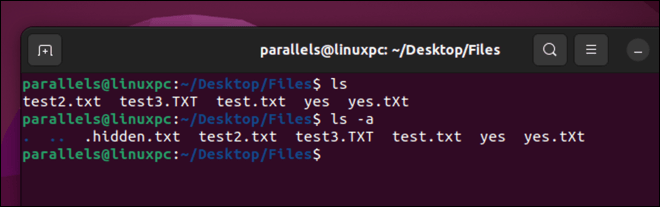
Để hiển thị các tệp ẩn trong một thư mục khác, hãy chỉ định đường dẫn sau lệnh: ls -a /path/to/directory.
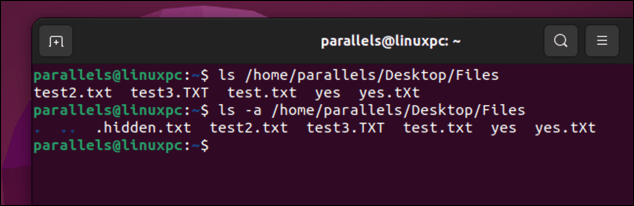
Ví dụ: để hiển thị các tệp ẩn trong thư mục chính của bạn, hãy nhập lệnh này:ls -a ~. Bạn sẽ thấy các tệp ẩn được đánh dấu bằng dấu chấm (.) ở đầu tên của chúng.
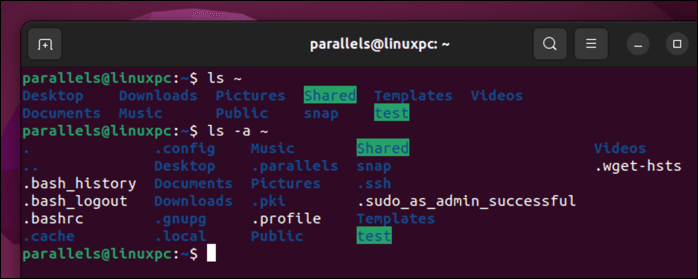
Nếu bạn chỉ muốn hiển thị các tệp bị ẩn chứ không phải các tệp thông thường, bạn có thể sử dụng tùy chọn -dvới mẫu ký tự đại diện, chẳng hạn như ls -d .*
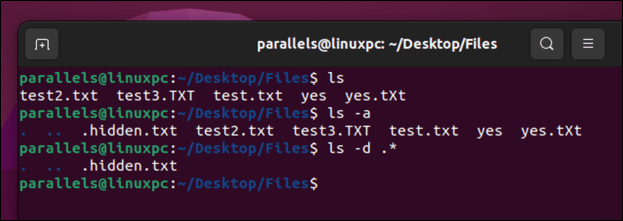
Tùy chọn -dyêu cầu ls liệt kê các thư mục dưới dạng tệp đơn giản, trong khi mẫu.*khớp với bất kỳ tệp nào bắt đầu bằng dấu chấm.
Cách hiển thị tệp ẩn bằng lệnh find
Một cách khác để hiển thị các tệp ẩn trong Linux là sử dụng lệnh tìm . Lệnh find tìm kiếm các tệp phù hợp với tiêu chí cụ thể và thực hiện các hành động trên chúng.
Để hiển thị các tệp ẩn trong thư mục hiện tại của bạn bằng cách sử dụng tìm, hãy nhập nội dung sau vào cửa sổ terminal mới:
tìm . -maxdeep 1 -name “.*”
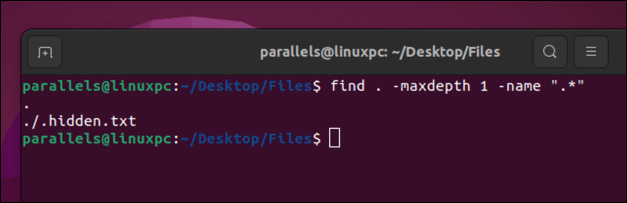
Dấu chấm (.) chỉ định thư mục hiện tại làm điểm bắt đầu, tùy chọn-name “.*”khớp với bất kỳ tệp nào bắt đầu bằng dấu chấm và tùy chọn Tùy chọn -maxdeep 1giới hạn tìm kiếm chỉ ở cấp thư mục hiện tại (và bỏ qua mọi thư mục con khác)..
Để hiển thị các tệp ẩn trong một thư mục khác bằng cách sử dụng find, hãy thay thế .bằng đường dẫn của thư mục:
tìm /path/to/directory -maxdeep 1 -name “.*”
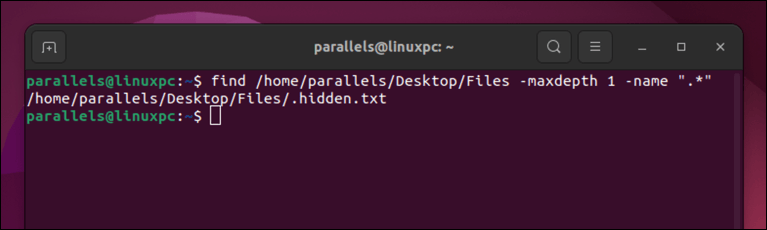
Bạn cũng có thể sử dụng find để hiển thị các thư mục ẩn bằng cách thêm tùy chọn -type d:
tìm /path/to/directory -maxdeep 1 -name “.*” -type d
Tuy nhiên, điều này sẽ chỉ hiển thị các thư mục ẩn. Nó sẽ bỏ qua mọi tập tin (bao gồm cả tập tin ẩn).
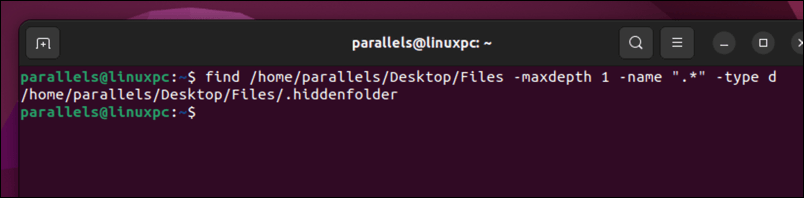
Cách hiển thị tệp ẩn bằng trình quản lý tệp GUI
Bạn có thể sử dụng trình quản lý tệp đồ họa thay vì thiết bị đầu cuối. Các bước chính xác có thể khác nhau tùy thuộc vào bản phân phối Linux của bạn, môi trường máy tính để bàn và trình quản lý tệp ưa thích.
Tuy nhiên, nếu bạn đang chạy Ubuntu hoặc Debian, bạn có thể mở ứng dụng Filesvà nhấn Ctrl + Hbằng bàn phím. Ngoài ra, hãy nhấn biểu tượng Menu>Hiển thị tệp ẩntừ thanh menu. Bạn sẽ thấy các tệp ẩn xuất hiện trong cửa sổ trình quản lý tệp của mình.
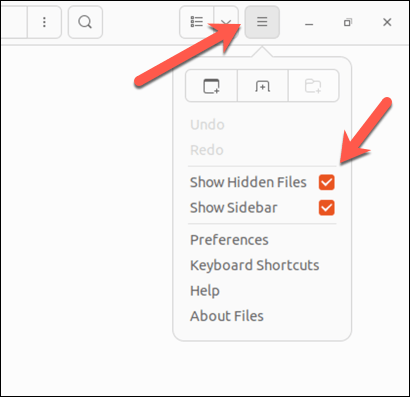
Để ẩn lại, hãy lặp lại các bước tương tự—tệp sẽ biến mất.
Cách hiển thị tệp ẩn bằng lệnh cây
Lệnhtreelà một công cụ hữu ích để hiển thị cấu trúc thư mục của một đường dẫn nhất định ở định dạng giống cây. Bạn cũng có thể sử dụng nó để hiển thị các tệp ẩn trong Linux bằng cách thêm tùy chọn-a.
Để hiển thị các tập tin ẩn trong thư mục hiện tại của bạn bằng cây, hãy nhập:
cây -a
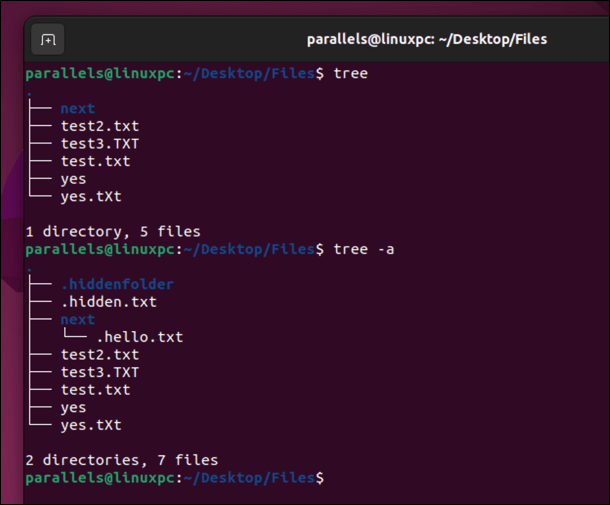
Để hiển thị các tập tin ẩn trong một thư mục khác bằng cây, hãy chỉ định đường dẫn sau lệnh:
cây -a /path/to/thư mục
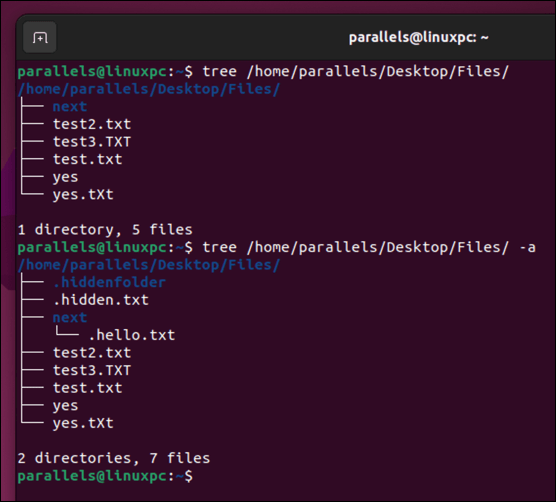
Bạn sẽ thấy các tệp ẩn được đánh dấu bằng dấu chấm (.) ở đầu tên và thư mục mẹ của chúng.
Hiển thị các tập tin ẩn bằng lệnh stat
Lệnh stat là một cách khác để hiển thị các tệp ẩn trong Linux. Lệnh stathiển thị thông tin chi tiết về tệp hoặc hệ thống tệp, chẳng hạn như kích thước, quyền, quyền sở hữu, dấu thời gian, v.v.
Để hiển thị các tập tin ẩn trong thư mục hiện tại của bạn bằng stat, hãy nhập:
thống kê .*
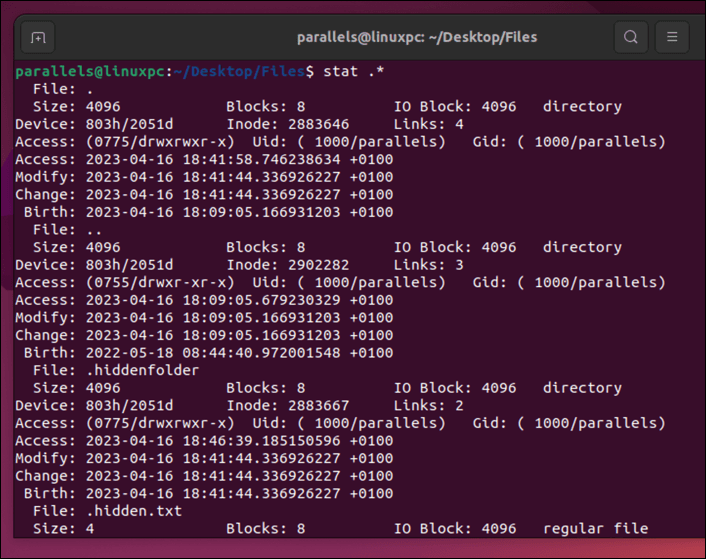
Mẫu .* khớp với bất kỳ tệp nào bắt đầu bằng dấu chấm. Điều này sẽ xác định các tập tin ẩn rõ ràng. Để hiển thị các tệp ẩn trong một thư mục khác bằng stat, hãy chỉ định đường dẫn trước mẫu:.
stat /path/to/directory/.*
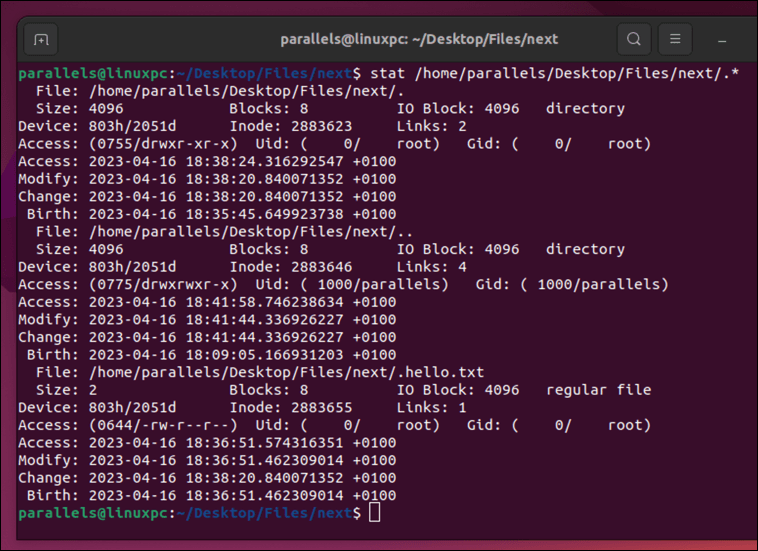
Bạn sẽ thấy thông tin về từng tệp ẩn trong thiết bị đầu cuối của mình.
Cách ẩn tệp và thư mục trong Linux
Bạn muốn ẩn nhanh các tệp hoặc thư mục của riêng mình trên PC Linux? Bạn có thể nhanh chóng làm như vậy bằng cách đổi tên chúng bằng một dấu chấm ở đầu tên của chúng. Điều này sẽ khiến chúng trở nên vô hình trước hầu hết các ứng dụng và lệnh.
Để ẩn tệp hoặc thư mục bằng thiết bị đầu cuối, hãy sử dụng lệnh mvqua thiết bị đầu cuối. Ví dụ:
tên tệp mv .filename
Thay thếtên tệpbằng tên của tệp hoặc thư mục bạn muốn ẩn và .filenamebằng tên mới bắt đầu bằng dấu chấm. Nếu nó không hoạt động, thay vào đó hãy thử sudo mv filename .filename.
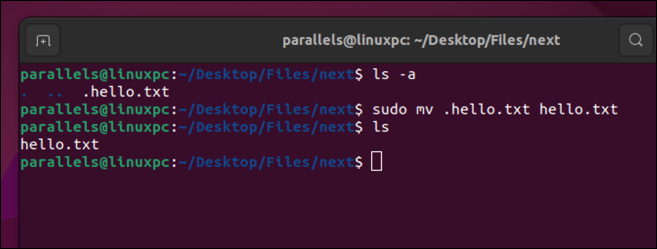
Nếu bạn muốn sử dụng công cụ quản lý tệp GUI để thực hiện việc này, hãy tìm tệp hoặc thư mục trong ứng dụng ưa thích của bạn. Nhấp chuột phải vào nó, sau đó chọn Đổi tên. Thêm một dấu chấm vào đầu tên của nó trước khi nhấn Entertrên bàn phím để lưu các thay đổi.
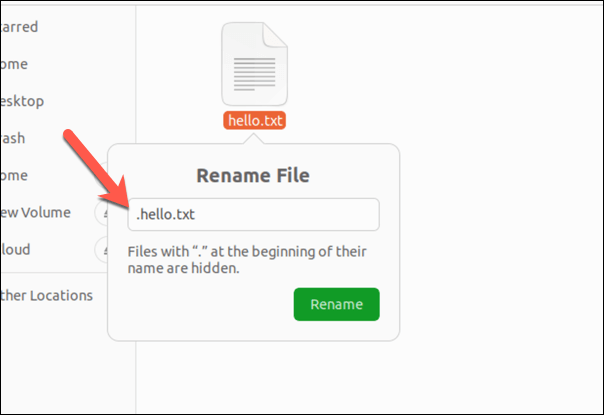
Quản lý tệp của bạn trên Linux
Nếu bạn đang cố gắng xác định vị trí các tệp ẩn trên PC Linux của mình thì các bước trên sẽ giúp bạn thực hiện điều đó. Sau đó, bạn có thể điều hướng cấu trúc tệp Linux và quản lý thêm các tệp của mình.
Ví dụ: bạn có thể sử dụng lệnh chmod cập nhật quyền đối với tệp đối với một số tệp và thư mục nhất định. Nếu bạn tìm thấy bất kỳ tệp hoặc thư mục nào mà bạn không muốn giữ lại nữa, bạn luôn có thể xóa các tập tin khỏi PC Linux của bạn tiếp theo.
.